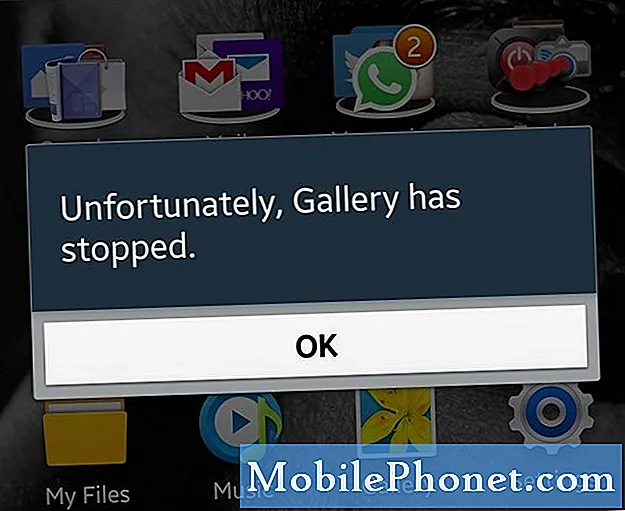
Turinys
Klaidos pranešimas „Deja, galerija sustabdyta“ yra tik vienas iš klaidų pranešimų, kuriuos bet kada gali patirti „Android“ vartotojai. Tačiau šiame įraše mes spręsime šią problemą, kylančią „#Samsung Galaxy S6 Edge“ (# S6Edge), nes jau sulaukėme daug skundų iš tai patyrusių skaitytojų. Galbūt jau anksčiau sprendėme panašias problemas, nes programos dažnai užstringa, tačiau šis įrašas bus jūsų gidas šalinant šį konkretų įrenginį.
Trikčių šalinimas „Deja, galerija sustabdyta“ klaida
Nykščio taisyklė yra eiti pagal programą, kuri yra konkrečiai paminėta klaidos pranešime, taigi tai yra pirmas dalykas, kurį turime padaryti. Tada turėsime eiti po programomis, kurios galbūt yra susietos su Galerija, nes jos galėjo sukelti problemą. Po to, kai programos ir problema vis dar išlieka, leiskite mums eiti po programinės aparatinės įrangos.
1 žingsnis: Pirmiausia pabandykite iš naujo paleisti įrenginį
Pirmiausia turite atlikti šią labai paprastą ir saugią procedūrą, ypač jei klaida įvyko pirmą kartą. Visada yra tikimybė, kad tai tik nedidelis triktis naudojant programas ir (arba) programinę aparatinę įrangą, kurią lengvai galima pašalinti perkraunant.
Jei problemos nepavyksta išspręsti paprasčiausiai perkraunant, pabandykite atlikti priverstinį perkrovimą, 10–15 sekundžių palaikydami kartu nuspaudę garsumo mažinimo ir maitinimo klavišus. tai yra saugi procedūra, tačiau, kaip rodo pavadinimas, ji privers iš naujo paleisti telefoną, imituojant akumuliatoriaus atjungimo procedūrą.
2 žingsnis: Išvalykite talpyklą ir duomenis arba „Gallery“ programą
Išvalius programos „Gallery“ talpyklą ir duomenis bus atstatyti jos numatytieji nustatymai, bet nesijaudinkite, nes nė viena nuotrauka ir vaizdo įrašas nebus ištrinta. Jis tvarko tik jūsų laikmenos turinį, tačiau jis saugomas kataloge, kuriam tai nebus padaryta iš naujo nustatius. Išbandykite toliau nurodytus veiksmus, kad sužinotumėte, ar procedūra gali išspręsti problemą:
- Bet kuriame pagrindiniame ekrane palieskite Programos.
- Palieskite „Settings“.
- Slinkite iki „APPLICATIONS“, tada palieskite „Application manager“.
- Perbraukite dešinėn į VISĄ ekraną.
- Slinkite prie galerijos ir palieskite ją.
- Palieskite Išvalyti talpyklą.
- Bakstelėkite mygtuką Išvalyti duomenis, tada Gerai.
3 žingsnis: paleiskite telefoną saugiuoju režimu
Išvalę talpyklą ir duomenis, problema vis dar išlieka, tada pabandykite išsiaiškinti, ar kitos programos yra su tuo susijusios. Tai darydami, taip pat turite izoliuoti, ar programos priklauso iš anksto įdiegtoms, ar trečiosioms šalims. Todėl turite paleisti telefoną saugiuoju režimu:
- 20–30 sekundžių palaikykite nuspaudę garsumo mažinimo ir maitinimo klavišus.
- Kai pamatysite „Samsung“ logotipą, nedelsdami atleiskite maitinimo mygtuką, bet toliau spauskite garsumo mažinimo mygtuką.
- Jūsų telefonas turėtų tęsti paleidimą ir būsite paraginti atrakinti telefoną, kaip įprasta.
- Ar telefonas sėkmingai įkrautas saugiuoju režimu, sužinosite, jei apatiniame kairiajame ekrano kampe rodomas tekstas „Saugusis režimas“.
Jei klaida nepasirodys saugiuoju režimu, turite ieškoti kaltininko savo trečiųjų šalių programų sąraše. Pradėkite paiešką nuo tų, kurie gali pasiekti galeriją iš savo sąsajos.
Tačiau jei problema vis tiek išlieka net ir saugiuoju režimu, galime sakyti, kad problema gali būti firmware. Taigi, kitas žingsnis bus susijęs su aparatine programine įranga.
4 žingsnis: Nuvalykite talpyklos skaidinį
Nuvalius talpyklos skaidinį bus ištrintos visos sistemos sukurtos talpyklos. Šie failai gali būti lengvai sugadinti atnaujinant arba kai telefonas netikėtai išsijungia. Ištrynus juos visus, telefonas bus priverstas kurti naujus, ir tai gali tiesiog išspręsti problemą. Taigi, atlikite toliau nurodytus veiksmus, kad ištrintumėte talpyklos skaidinį:
- Išjunkite įrenginį.
- Vienu metu palaikykite nuspaudę šiuos tris mygtukus: garsumo didinimo klavišą, namų mygtuką ir maitinimo klavišą.
- Kai telefonas vibruoja, atleiskite maitinimo mygtuką, bet toliau palaikykite nuspaudę garsumo didinimo ir namų mygtuką.
- Kai pasirodys „Android“ sistemos atkūrimo ekranas, atleiskite „Volume Up“ ir „Home“ klavišus.
- Paspauskite garsumo mažinimo mygtuką, kad paryškintumėte „wipe cache partition“.
- Paspauskite maitinimo mygtuką, kad pasirinktumėte.
- Kai valymo talpyklos skaidinys bus baigtas, bus paryškinta „Perkraukite sistemą dabar“.
- Norėdami iš naujo paleisti įrenginį, paspauskite maitinimo mygtuką.
5 žingsnis: Pagrindinis atstatykite savo telefoną
Tai yra jūsų paskutinė išeitis ir ji turi ateiti į pabaigą, nes reikia varyti atsarginę visų failų ir duomenų kopiją. Atliekant pagrindinį atstatymą, visi duomenys ir failai, saugomi telefono vidinėje atmintyje, bus ištrinti, todėl nesiimkite žemiau nurodytų veiksmų, kol nesate tikri, kad turite visų svarbių failų atsargines kopijas.
- Išjunkite „Samsung Galaxy S6 Edge“.
- Paspauskite ir palaikykite garsumo didinimo, namų ir maitinimo klavišus kartu.
- Kai įrenginys įsijungs ir rodys „Power on logo“, atleiskite visus klavišus ir ekrane pasirodys „Android“ piktograma.
- Palaukite, kol maždaug po 30 sekundžių pasirodys „Android“ atkūrimo ekranas.
- Naudodami garsumo mažinimo klavišą, pažymėkite parinktį, „wipe data / factory reset“ ir paspauskite maitinimo mygtuką, kad ją pasirinktumėte.
- Dar kartą paspauskite garsumo mažinimo mygtuką, kol bus paryškinta parinktis „Taip - ištrinti visus vartotojo duomenis“, tada paspauskite maitinimo mygtuką, kad juos pasirinktumėte.
- Baigę atstatymą, pažymėkite „Perkrauti sistemą dabar“ ir paspauskite maitinimo mygtuką, kad iš naujo paleistumėte telefoną.
Tikiuosi, kad šis vadovas gali jums padėti.
PASIEKITE SU MUMIS
Mes visada esame atviri jūsų problemoms, klausimams ir pasiūlymams, todėl susisiekite su mumis užpildydami šią formą. Tai yra nemokama paslauga, kurią siūlome, ir mes už ją neapmokestinsime nė cento. Tačiau atkreipkite dėmesį, kad kiekvieną dieną gauname šimtus el. Laiškų ir neįmanoma atsakyti į kiekvieną jų. Bet būkite tikri, kad perskaitėme kiekvieną gautą pranešimą. Tiems, kuriems mes padėjome, skleiskite žinią dalindamiesi savo įrašais savo draugams arba tiesiog pamėgdami mūsų „Facebook“ ir „Google+“ puslapį arba sekite mus „Twitter“.


